电脑版QQ更换透明背景教程(真的透明) |
您所在的位置:网站首页 › qq音乐怎么设置主页背景图片 › 电脑版QQ更换透明背景教程(真的透明) |
电脑版QQ更换透明背景教程(真的透明)
|
文章目录
前言一、透明图片二、替换自定义背景图
前言
个人觉得透明的背景还是有点炫酷的,虽然说没啥实质上的作用吧,但是拿来装逼还是很不错的,下面就给大家分享一下这个教程吧。先给大家看一下成品(顺带打个广告,推广一下个人博客,小奥的个人博客)。可以看到效果还是可以的,非常的不错,而且非常的简单。 首先我们需要一张透明的图片,就是那种看着是透明的,但是一点开是全部黑的那种,那种才是真正透明的,而且注意是png文件(注意!!!)。下面把我的图分享给大家,不知道能不能,大家可以测试一下。 更改透明背景的前提是必须要有自定义的背景,也就是如下图的这里的更换背景 然后我们去找我们自定义背景的文件目录。 C:\Users\你的用户名\AppData\Roaming\Tencent\QQ\Skins\customize 一般来说就会存放在这个目录下面,然后你可能会看到很多的文件夹,这些全都是你之前自定义的背景,我这里是全部都删除掉了,可以点开看其中的main.png,看是否与当前的背景一样。 如果和当前的背景一样的话,那么直接将我们之前保存的全黑的透明图片拖到这个文件夹中,然后选择 替换。 |
【本文地址】
今日新闻 |
推荐新闻 |
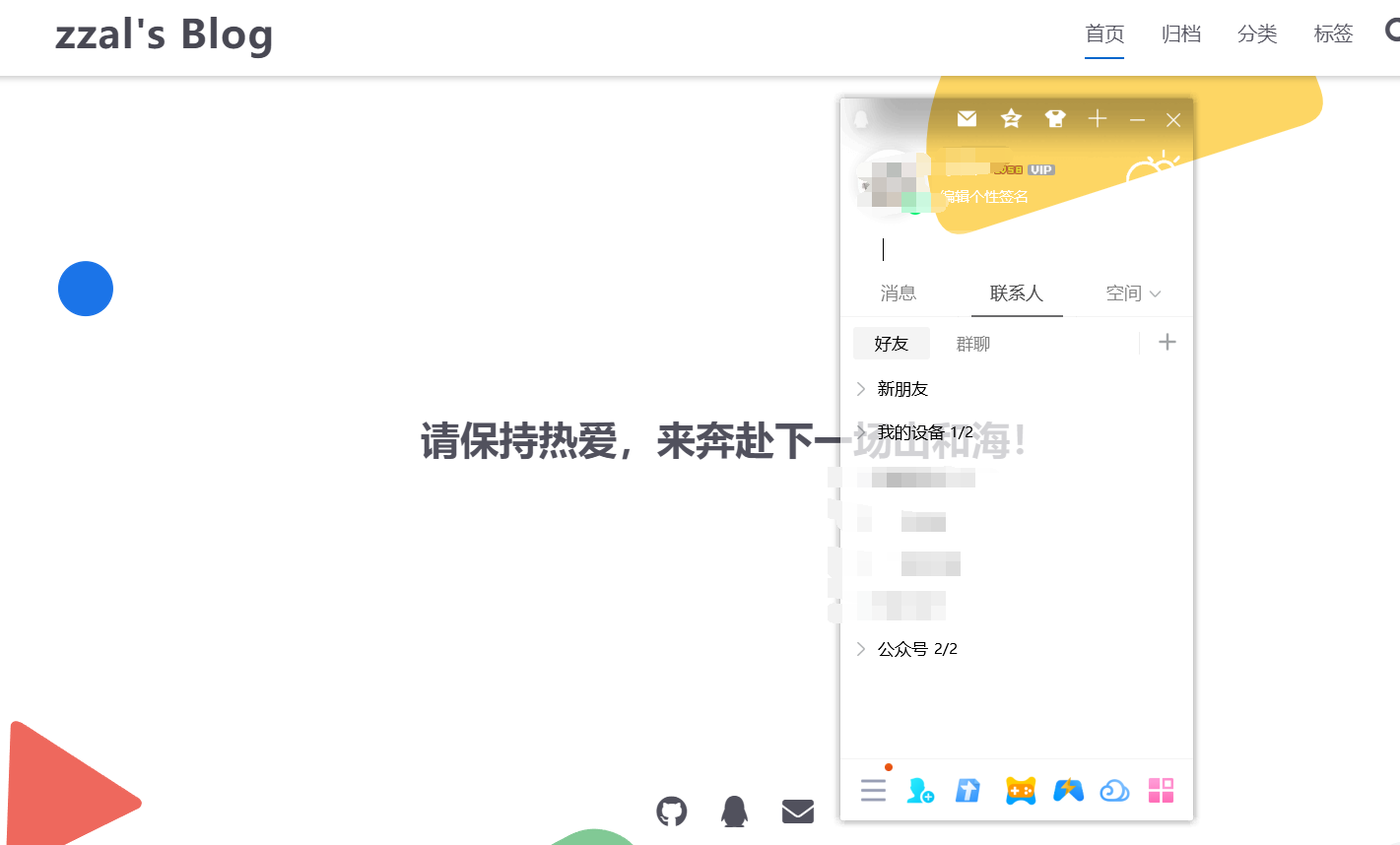
 然后将这张图片的名字改为main.png,注意一定要是这个名字。
然后将这张图片的名字改为main.png,注意一定要是这个名字。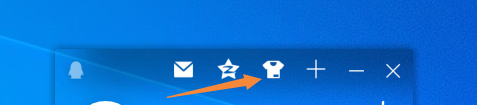 如果没有可以随便截一张图,进行自定义即可。
如果没有可以随便截一张图,进行自定义即可。 点开文件中目录是下面这样的
点开文件中目录是下面这样的 
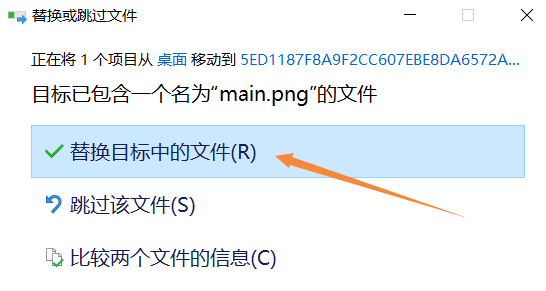 然后重新启动QQ登录,就可以享受你的透明背景了。 至于聊天窗口,目前还没发现能替换成透明的,如果可以,后续还会继续分享给各位的!
然后重新启动QQ登录,就可以享受你的透明背景了。 至于聊天窗口,目前还没发现能替换成透明的,如果可以,后续还会继续分享给各位的!